Macで意外と知られていない裏機能5つ
Macの上級者の方でも、知らない機能が1つや2つはあると思います。
今回は、効率化につながったり面白い機能を5つ紹介します。
![]()
1:Spotlightで計算
⌘+スペースを押すと出てくるSpotlightの機能をファイルやアプリを検索するだけだと思っていませんか?
Spotlightでは検索だけではなく計算や為替計算もできちゃいます。
2:ウィンドウの裏を通して移動
これは言葉で書くより動画で見てもらったほうが早いです。
⌘を押しながら背面にあるウィンドウを動かすことで最上面に行かせないままウィンドウを移動できます。
3:フォルダのアイコンをカスタマイズする
デフォルトの青いもののままでも問題ないのですが、ちょっとわかりににくいです。
1:使いたい画像を探す
2:⌘+iまたは右クリからの「情報を見る」を選択
3:(下の画像の)「名称未設定フォルダ4」の左側の青いフォルダの画像の戸k路に画像をドラック&ドロップ

これだけで変更できるので是非試してみてください!
4:簡単にアプリを切り替え
これはまあまあ有名なので知ってる人も多いと思います。
⌘+Tabで使ってるアプリを切り替えられます。
5:複数のデスクトップで操作
仮想デスクトップという機能です。
MissionControl(Ctrl+上で開く)で、右上にある+ボタンをクリックするともう一つのデスクトップが作れます。
それから、Ctrl+左右ボタンで切り替えられます。
この機能、一回なれるとやめられなくなります。めちゃくちゃ便利です。
WiiFitとiPadで部屋をジム化する方法
家にこもっていると、気になるのが運動不足。
ジムに通いたいなーとは思うのですが、問題は価格。月だいたい1万円くらいします。
、、、
うん高い。
本気で体を鍛えたい人にはいいと思うんですけど、ちょっと運動したいなー程度の人には高すぎます。
そこで、今回はおそらくどの家庭にもある(?)であろう、iPadとWii(U)を使って部屋をジムっぽくする方法を考えてみました。
いるもの
マストでいるもの
・iPad
・Wii(U)
・WiiFitセット(ソフト+バランスWiiボード)
・モニター
あったほうがいいもの
・ヨガマット
・ダンベル
方法
僕的に考える流れは、
1:Wiifitでからだ測定
2:Adidas trainingを使ってトレーニング(プランを使って)
3:WiiFitでヨガ(単品メニューorヨガのセットメニューで)
的な感じです。
WiiFitでもトレーニングはできるのになぜわざわざAdidas trainingを使うのかは、完全に僕の個人的感想なんですが、WiiFitの筋トレメニューが少ないからです。WiiFitUでの筋トレのトレーニングメニューの数は18種類。これくらいのほうが覚えやすいなどのメリットはありますが、物足りない気もします。これに対してAdidasTraningはおよそ400種類のトレーニングがあります。ちょいと多すぎる気もしますが、鍛えたい部位や目的を選択すれば勝手に選んでくれるので問題なし。
<h2>Adidas Traningの使い方</h2>
そもそもAdidas Traningとは?
Adidas Traningとは、自重トレーニングのアプリです。
自重トレーニングとは、自分の体重を利用して体を鍛えるトレーニングのことです。例えば腕立て伏せとかプランクとか。
ダウンロード後、画面に従って登録したあとは、下のような画面が表示されるはずです。青く囲ってあるプランからやりたいメニューを選択すればスケジュールが調整されます。4~8週間で行うトレーニングが多いそうです。ちなみに僕は「4週間でタフランナー」というメニューをやっています。月水金をトレーニングの日にして、火木土を長く走る日にしています。
ちなみに、Adidas Traningにはダンベルなどの器具を用いたトレーニングも多少あるので、完全に使いたいならダンベルも用意したほういいでしょう。

WiiFitで体重・バランスを測定してAdidasで筋トレをする。最後にWiiFitでヨガをしてストレッチをするという流れが出来上がります。ちなみに、WiiFitでヨガをする理由は、バランスを測るためです。ヨガではバランスが大事になってくるので、常にバランスを測りながらトレーニングできるWiifitの方が私(素人)にはいいと思ったからです。
ヨガマットについて
ヨガマットは、なければ畳とかでもいいのですが、あったほうがおすすめです。私の使っているのは、HORIのWiiFitUマット。

【Amazon初売り】LGの55インチの有機4Kが10万切った!【TV】
やっぱ初売りの威力すごい!

LGのスペックが55インチ有機EL4Kテレビが、23%オフの99800円となり、ブラックフライデーを抑えて過去最安値です。
LGのテレビの最大の特徴は、やっぱりマジックリモコン。リモコンをテレビに向けて上下左右に振ると、PCのマウスポインターみたいに選択できます。
また、webOS22を採用していて、YouTubeやネトフリとかが見れます。
一年の始まりにテレビを買い替えたいという人におすすめです!
【iPadAir】iPad Air2で音ゲーはできるの?【プロセカ】【音ゲー】
iOS16ではサポートが終了してしまったiPad Air2ですが、割と人気の機種だったので今でも使ってる人は多いと思います。
ただ、これはもう8年位前の機種なので、気になってくるのは性能。
たまたま家に眠っているiPadAir2があったので、いくつかの面から軽く検証します。
1.Webブラウズ
結論から言うと、ちょっとラグいけどまあ快適かな?程度でした。スクロールするときにちょっとカクつく程度ですが、気になるほどではありません。

2.ホーム画面
続いてはOSの機能です。
ホーム画面は、結構ラグかったです。絶対使う機能なので結構痛いですね。まぁ使えないほど重いのではないので普通には使えますがね!
対処法としてはおそらく1ページあたりのアプリ数を減らせば解消はされるとは思います。多分ですけど。

3.プロセカ
さあ、本題です。ある程度のスペックが求められるプロセカですが、あまりできませんでした。やっぱり8年前のiPadにはきつかったのですかね。。。
動画(画質悪くてごめんなさい)で見るとわかりにくいんですが、押してるのに反応しなかったり、ちょっとずれたりするところが結構ありました。
ただ、ハードくらいの難易度なら普通にはできるので、そこまでガチでやんない人には大丈夫っていう気もします。
4.まとめ
Air2は8年も前の端末なのに、結構重いプロセカもある程度は動きました。やっぱりiPadって結構長く使えるんですねぇ。今使ってるiPad(第8世代)はどれくらい持つのか気になります。
【大学生】Formsのアンケートで「権限がありません」となった時の対処法【アンケート】

最近は紙ではなくPCやタブレット上で試験を受けることが多くなっていますが、そこでよく使われるのがGoogle Forms。
そこで回答するときに、こんな画面が表示されたことはありませんか?

僕はめちゃくちゃよく表示されます。
これは名前の通り回答権限がない時に表示されるのですが、それの対処法がかなりめんどくさい。
というわけで、写真を交えながら説明していきます。(Google Chromeでの説明です。)
1.アカウントを変更
この画面が表示されているということは、ログインしているGoogleアカウントが学校のものではないということです。ということで、ログインしているアカウントを切り替えます。
まず、新しいタブを開いて、・・・メニューから設定を開きます。

設定を開くと、

1番上に今ログインしているアカウントが表示されます。
そこで、1番下にあるログアウトをクリックして、「データを残す」を選択します。そうするとさっきの写真のアカウントの部分に「別のアカウントを選択」と出てくるので、そこを選択します。それで大学のアカウントを選択すれば、アカウントが変更できます。やったね!
2.Formsに再アクセス
これでFormsを開いてみてください。おそらく開けるようになっているはずです。
以前までは、もっと簡単にアカウントの切り替えができるようになっていました。しかし、アプデによって切り替え機能がなくなってしまったんですよね。復活して欲しいです。。
ちなみにPC版の Chromeは普通に切り替えができるので今回は説明を割愛します。
【マウスレビュー】コスパ最強のゲーミングマウス「Logicool G603」をレビュー【ゲーミングマウス】
皆さんマウス何使ってます?
私は今までめっちゃ安いあんまよくないマススを使っていました。しかし、友人に誘われてApexを始めてみたら気づいたんです。
エイムが全っっっっっく合わない。
と。
そこで僕もゲーミングマウスにチャレンジしよう!と思い、LogicoolのG603を購入してみましたので、レビューします。
概要
・ロジクールのゲームブランド ロジクールGから販売された、ワイヤレスゲーミングマウス
・HEROセンサーやLIGHTSPEEDによって超低遅延や正確なエイミングができる
・BluetoothとUSBドングルでの両方の接続ができる
いざ開封
早速開封していきます。

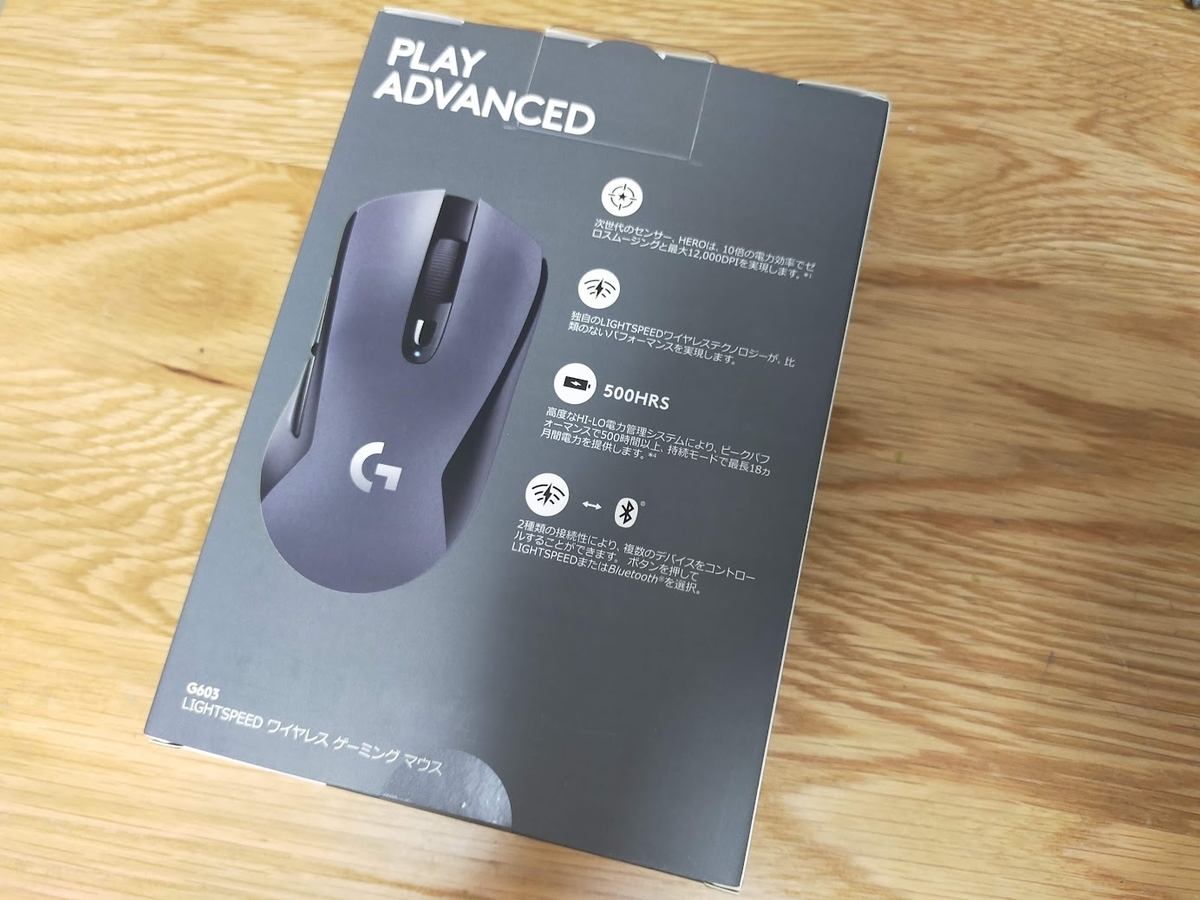
パッケージはこういう感じ。普通におしゃれ。

中に入っているのはこういう感じ。
全部上げると、
・本体
・単3電池2本
・USBアダプタ
・延長ケーブル
・紙類いろいろ
・ロジクールGシール
、といった物が入ってます。
外観
 上から見るとこういう感じです。ロジクールGのブランドマークがでっかくプリントしてあります。
上から見るとこういう感じです。ロジクールGのブランドマークがでっかくプリントしてあります。
ボタンの数は6個。右・左クリックボタン、
ボタン✕2、ホイールクリック、その下のボタンです。

裏面はこういう感じ。電源スイッチとUSB・Bluetooth切り替えボタンがあります。
ちなみに、電源ボタンに書いてあるHIとLOは電力モードの切替。HIのほうが繊細な操作ができますが電池持ちが悪いです。といってもかなり持ちますけどね。
G603は「IE3.0クローン」という形状を採用しています。IE3.0クローンとは、2002年にマイクロソフトが発売したIntellMouse Explorer 3.0という神マウスの形を模した形状です。人間工学に基づいていて持ちやすいです。かぶせ持ち推奨。
そのためめちゃくちゃ持ちやすいです。長時間作業していてもあまり疲れは感じません。
設定
マウスの設定は、「G HUB」というソフトで行います。これは、ロジクールのゲーミングデバイス全般を管理するもので、公式から無料ダウンロードができます。
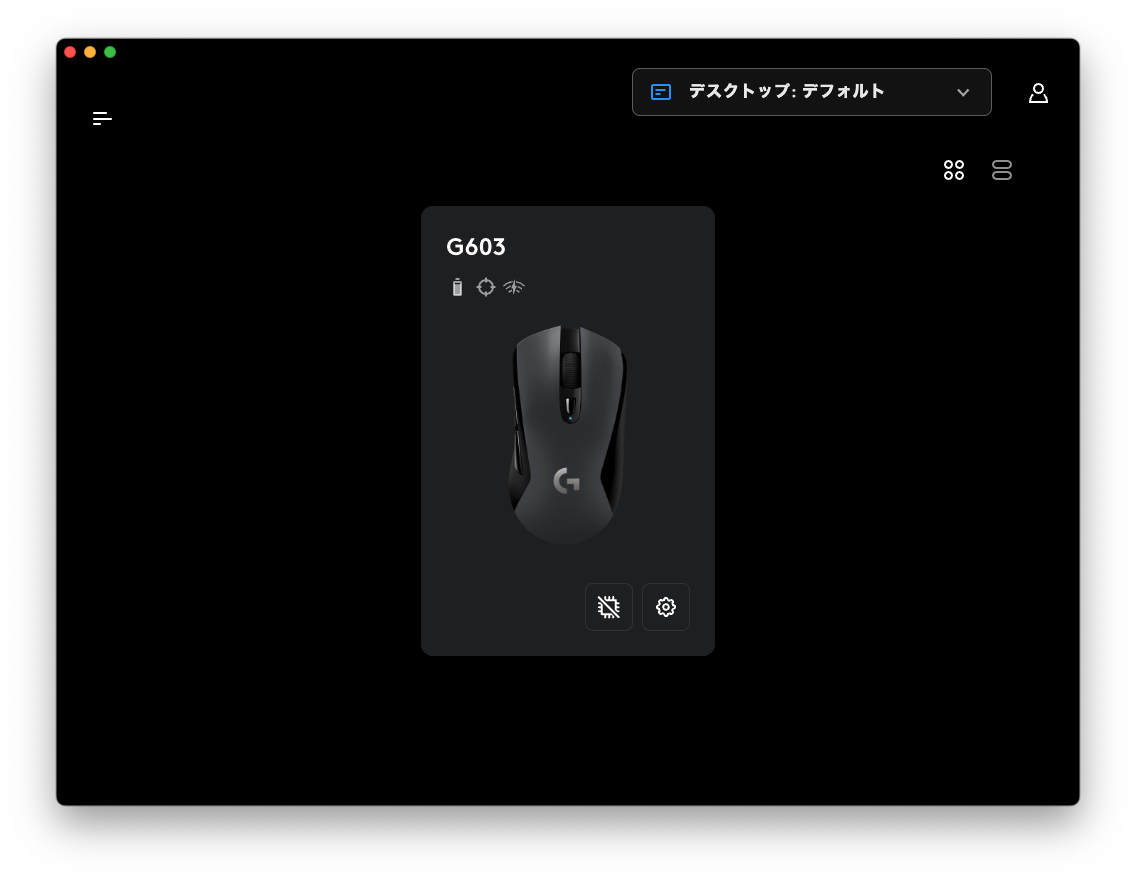
トップ画面はこのような感じ。私はG603しか登録していませんが、ゲーミングキーボードやハンコン(ハンドルコントローラー)などを接続したらここに表示されます。
右上にあるデスクトップというところでは、ゲームによってボタン配置を設定できます。自動で決められたやつにしてもいいし、自分でも決められます。
主な設定項目は感度とボタン配置。
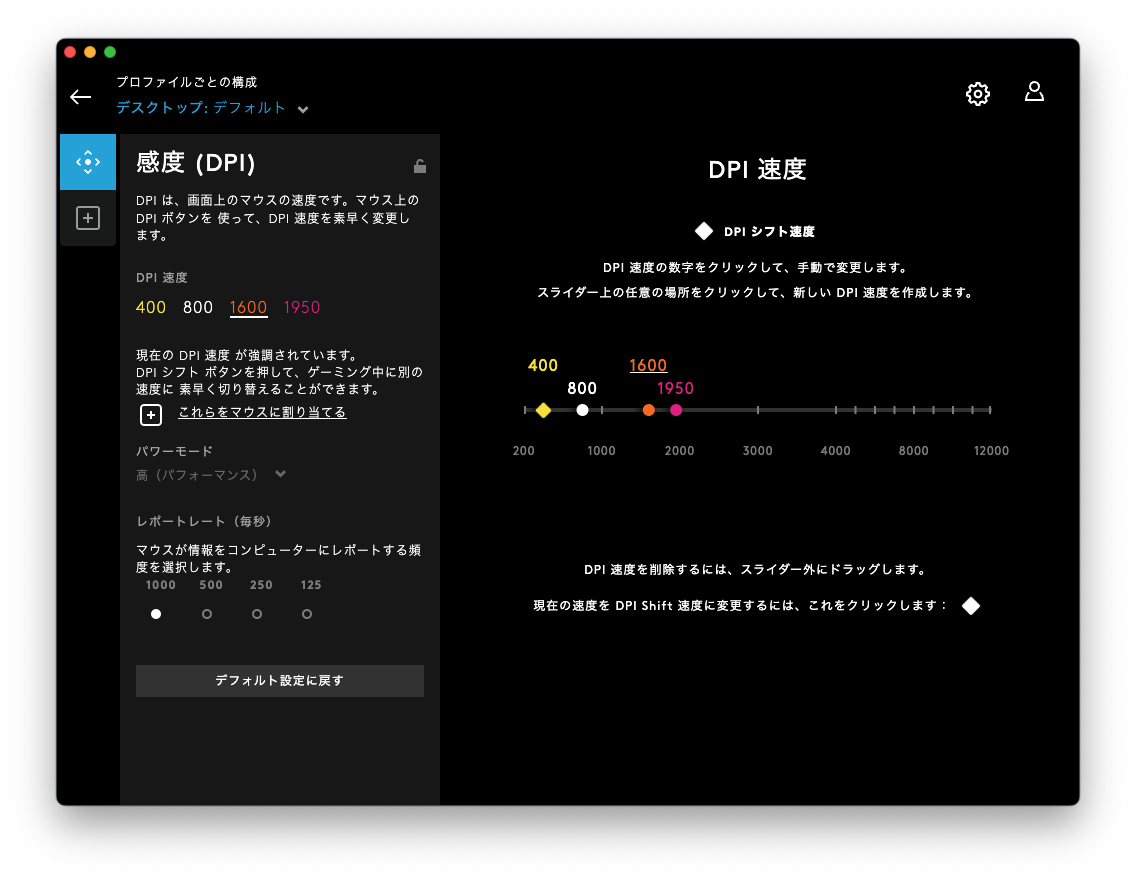
感度は200〜12000まで設定できます。僕的には1600がちょうどいいかな?って思います。12000なんて選んだらほんのちょっと動かしただけでたくさん動いてまともに使えなかったです。超高解像度のモニター使っている人にはいいのかも?笑
いいところ
安い
G603の実売価格は5000円くらいです。ワイヤレスゲーミングマウスでこの性能を考えるとものすごくコスパはいいと思います。
感度がいい
HEROセンサーを搭載しているため、ちょっとした動きもちゃんと感知してくれます。これがFPSでは結構有利になりました。下手なのは変わらないけど、、
フィットしやすい
先程のべたとおり、IE3.0クローンなのでものすごく手にフィットします。持ちやすいです。
よくないところ
ホイールが硬い
使ってみたときの第一印象がこれでした。すぐに慣れましたが、ホイール・ホイールスイッチが結構硬かったです。押すのにある程度力がいるので、FPSに割り当てるときは注意したほうがいいです。
滑る
G603の表面には滑り止めがついてなく、つるつる滑ります。そのため、マウスを素早く動かすとマウスが手の位置からずれてしまうことがちょくちょくあります。
マウス用の滑り止めを買えば少しはましになると思いますが、いちいち注文するのもめんどくさいのでまあいいや。
世間的には「重い」って思われているみたいですが、そこまで重さを感じることはなかったです。持ち運ぶとなれば気になるのかもしれませんが、少なくとも渡しの場合はデスクトップで使うだけだったので問題なしです。
まとめ
・安くてスペックが良く、コスパいい
・ホイールが固く滑るためFPSで使うには注意が必要かも
ちなみにAmazonのレビューは1600件くらいで星4でした。
【Twitter】ツイ廃へ。Twitter、有料化の可能性。【イーロンマスク】
ガチすか。

先日、イーロンマスクによって買収されたTwitterですが、もしかしたら有料化する可能性が出てきました。
いや、まだあくまで可能性の段階なので、あまりショック受けないでくださいね?イーロンマスクが「有料化するよー」っていってるわけじゃないので。
でも、Platformerの内部情報によると、会談で議題として上がったといいます。
その計画というのが、無料ユーザーは毎月一定時間のみ無料で利用でき、それ以上は有料になるというもの。
この背景としてあげられるのは、買収による混乱だと考えられます。半分を解雇したと思ったら、やっぱ戻ってきて〜といって戻したり、公式マークをサブスクで売るといったり、結構いろんなことをしていますが、このことによる社内の混乱が広まっているそうです。そのほかにも、広告数の半減というサービスを行うことによる赤字になってしまいそうという状態も影響してそうです。
これを受けて、Twitterでは、「Twitter有料化」や国産SNS「mixi」がトレンド入りしました。もし有料化されたら、昔使ってたmixiに移行しようということでしょうか?
mixiって久しぶりに聴いた。

